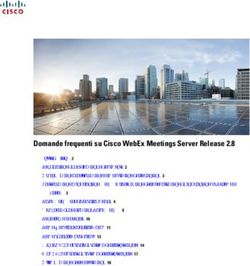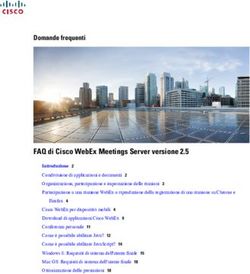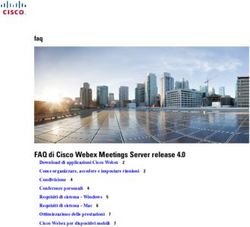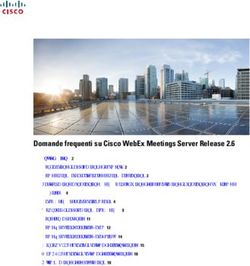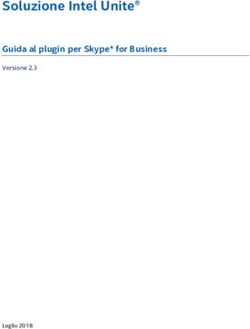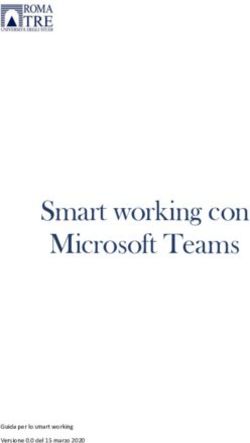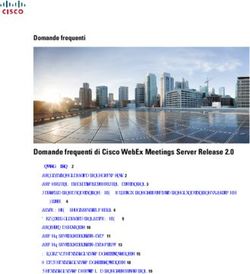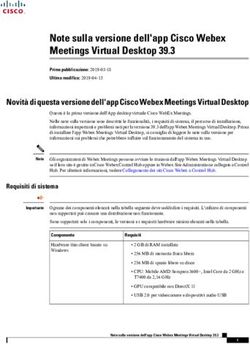#RIMANIAMOINCONTATTO - CR Lombardia
←
→
Trascrizione del contenuto della pagina
Se il tuo browser non visualizza correttamente la pagina, ti preghiamo di leggere il contenuto della pagina quaggiù
#RIMANIAMOINCONTATTO
L’incontro online sarà gestito tramite l’applicazione
Ogni Società interessata a partecipare dovrà comunicare a
del.milano@lnd.it
l’indirizzo email a cui inviare l’invito a partecipare alla riunione.
Scaricare da AppStore o PlayStore
sul proprio tablet/smartphone
l’applicazione gratuita Webex Meetings
N.B. è possibile collegarsi alla videoconferenza tramite browser di un Computer
(portatile o non) purché dotato di microfono e telecamera
Una volta installata,
alla prima apertura dell’app occorre
ACCETTARE le Condizioni Generali
… continua …#RIMANIAMOINCONTATTO
COME PARTECIPARE ALLA RIUNIONE
Nella email comunicata arriverà una email contenente le indicazioni per accedere,
simile all’immagine sottostante:
Delegazione di Milano ha inviato l'invito a questa riunione Webex.
Numero riunione (codice di accesso): XXX XXX XXX
Password riunione: YYYY
Per partecipare basterà cliccare sul tasto verde «Accedi a riunione»
Se si usa Tablet, iPad, iPhone, Smartphone…
Al primo avvio si aprirà il browser del proprio smartphone o tablet
(v. immagine) scegliere «Accedi tramite l’app installata». Si aprirà così
l’app Cisco Webex Meetings già precedentemente installata.
… continua …#RIMANIAMOINCONTATTO
Solo al primo accesso, occorrerà autorizzare l’app per consentire
l’utilizzo della fotocamera e del microfono. Ugualmente seguire la
configurazione automatica, per completare il processo, basterà
premere il tasto Avanti.
Bisogna indicare, inoltre, le proprie informazioni
Nome visualizzato =
indicare oltre al proprio nominativo, anche il nome della Società
(es. Mario PolCalcio Novate)
Indirizzo e-mail =
indirizzo comunicato per accedere alla riunione.
Premere poi OK
… continua …#RIMANIAMOINCONTATTO
Se già configurato o terminata la prima configurazione
per partecipare alla riunione basterà premere il tasto «Partecipa»
I due tasti, sempre presenti, raffigurano un microfono (il
primo) e la telecamera (il secondo).
Se a fondo rosso vuol dire che, anche se entrati in chat, la
propria telecamera e/o microfono non sono attivi.
Per attivarli basterà cliccarci sopra e cambieranno il proprio
sfondo da rosso a Verde.
N.B. Come impostazione predefinita tutte le Società partecipanti
avranno il proprio microfono disattivato, sarà attivato dal moderatore
del meeting una volta iniziata la discussione con le Società.
Per ulteriori informazioni – guide e videotutorial
consigliamo di visitare il sito web di
Cisco Webex
https://help.webex.com/it-it/
Segue come utilizzare il
collegamento tramite Comuputer
… continua …#RIMANIAMOINCONTATTO
Se si usa vuole utilizzare il proprio Computer (senza l’App)…
Dopo aver premuto il tasto «Accedi alla riunione» si aprirà il link nel
proprio browser predefinito, aspettare il completo caricamento della
pagina (non scaricare né installare il download automatico) e cliccare
su «Accadere dal browser» posto in fondo alla pagina (v. immagine)
Come per l’App, occorrerà autorizzare il browser all’utilizzo della fotocamera e
del microfono.
Bisogna indicare, inoltre, le proprie informazioni
Nome completo = indicare oltre al proprio nominativo, anche il nome della
Società (es. Rossi PolCalcio Novate)
Indirizzo e-mail = indirizzo comunicato per accedere alla riunione.
Premere poi AVANTI
… continua …#RIMANIAMOINCONTATTO
Se già configurato o terminata la prima configurazione
per partecipare alla riunione basterà premere il tasto verde
«Accedi a riunione»
I due tasti, sempre presenti, raffigurano un microfono (il
primo) e la telecamera (il secondo).
Se a fondo rosso vuol dire che, anche se entrati in chat, la
propria telecamera e/o microfono non sono attivi.
Per attivarli basterà cliccarci sopra e cambieranno il proprio
sfondo da rosso a Verde.
N.B. Come impostazione predefinita tutte le Società partecipanti
avranno il proprio microfono disattivato, sarà attivato dal moderatore
del meeting una volta iniziata la discussione con le Società.
Per ulteriori informazioni – guide e videotutorial
consigliamo di visitare il sito web di
Cisco Webex
https://help.webex.com/it-it/Puoi anche leggere